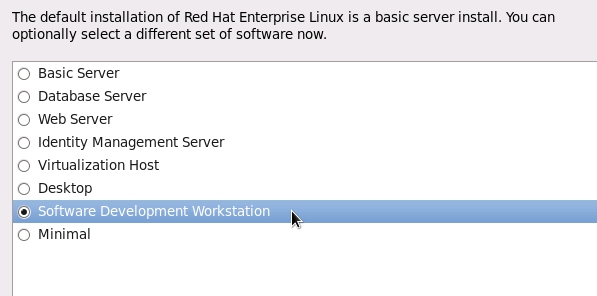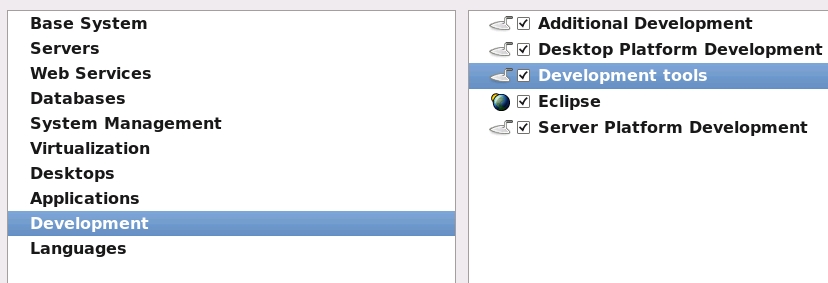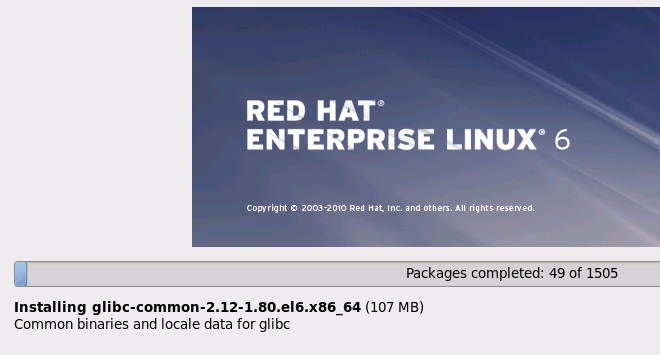3.2 安装Linux系统
KVM是基于内核的虚拟化技术,要运行KVM虚拟化环境,安装一个Linux操作系统的宿主机(Host)是必需的。由于Redhat公司是目前对KVM项目投入最多的企业之一,从RHEL6开始,其系统自带的虚拟化方案就采用了KVM,而且RHEL(Red Hat Enterprise Linux)也是最流行的企业级Linux发行版之一,所以本节选用RHEL来讲解Linux系统的安装步骤和过程,并且本章后面的编译和运行都是在这个系统之上的。
当然,KVM作为流行的开源虚拟机之一,它可以在绝大多数流行的Linux系统上编译和运行,所以你依然可以选择RHEL之外的其他Linux发行版,比如CentOS、Fedora、Ubuntu、Debian、OpenSuse等系统都是不错的选择。
本节内容基于目前最新的RHEL版本——RHEL6.3 Server版的系统来简单介绍,普通Linux安装的基本过程这里就不再详细描述,本节主要说明一下安装过程中一些值得注意的地方。
在选择哪种类型的服务器时,选择“Software Development Workstation”即可(如图3-3所示),然后选中当前页面的“Customize now”,点击“Next”按钮进入下一步去选择具体需要安装的组件和设置所需要的各个RPM包。
图3-3 RHEL6.3安装中选择服务器类型
在选择了“Software Development Workstation”之后,在具体组件的选择界面,就可以看到已经默认选择好了很多的组件(如图3-4所示),这里主要需要检查一下Development这个选项这里已默认勾选了很多的开发组件。其中,Development选项中的Development tools和Additional Development这两个组件最好被选中,因为在本书中的编译以及其他实验中可能会用到,其中包括一些比较重要的软件包,比如:gcc、git、make等(它们一般被默认选中)。另外可以点击下方的“Optional packages”按钮根据需要选择一些可选的软件包。图3-4中的Virtualization选项中,我们可以先不选中其中的任何组件,因为本章会自己编译KVM和qemu-kvm,而在后面第7章讲发行版中的KVM时,一般会安装Virtualization组件并使用发行版中自带的KVM Virtualization功能。
图3-4 Software Development Workstation 的具体组件的选择
然后,继续进行后面安装流程,可以安装相应的软件包,安装过程的一个快照如图3-5所示。
图3-5 RHEL6.3安装过程快照
在安装完所有软件包后,系统会提示安装完成需要重启,重启系统之后,即可进入到RHEL6.3系统中。至此,Linux系统就安装完毕了,这就是在本书中作为宿主机(Host)的操作系统,后面的编译和做实验都是在这个宿主机上进行的(当然,我们会使用本章中讲述的自己编译的kernel和qemu-kvm来做实验)。